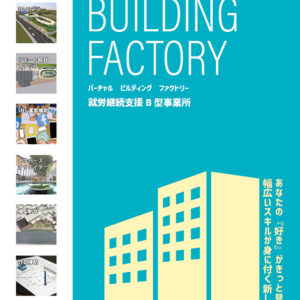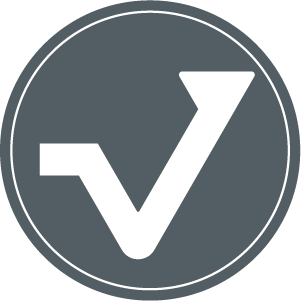デザイン制作中、ここと同じ色にしたい!同じアピアランスにしたい!ってときはスポイトツールを使いますよね?
でもいちいち設定を開いてスポイト範囲をいじるのも面倒!!
それ、キー1個とマウスだけでスポイトで吸うモノを変えられるんです。多分割と便利なので覚えてると作業が楽になるかも。
(使用環境:Macbook、Adobe Illustrator v28.5)
使用ツール
使うのはカラーウィンドウとスポイトツール。
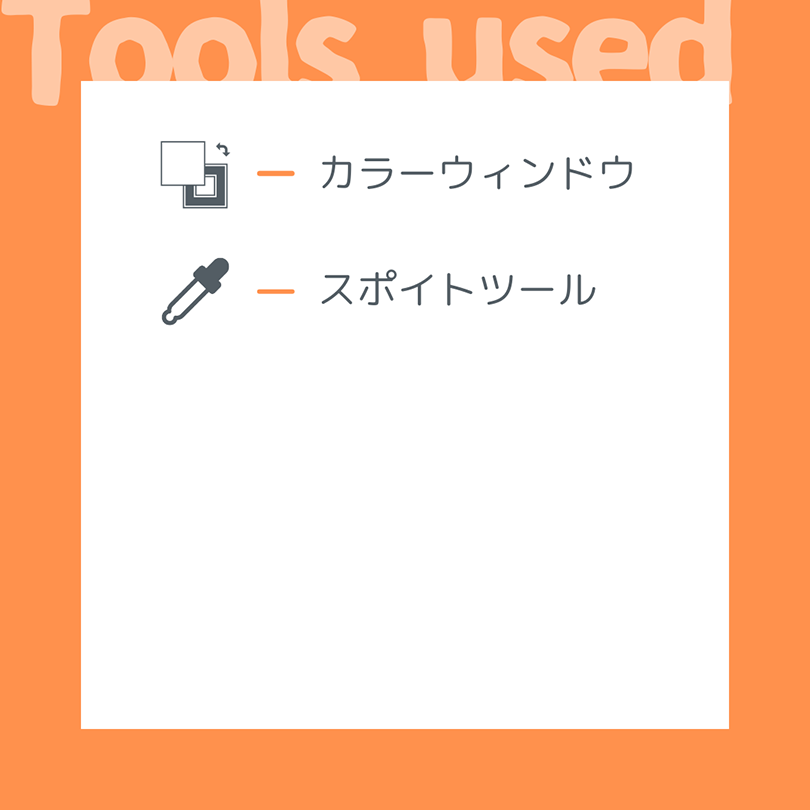
やり方
①普通にスポイトを使おうとすると、元々のスポイトツールオプションで設定されている情報全てが反映されてしまいます。
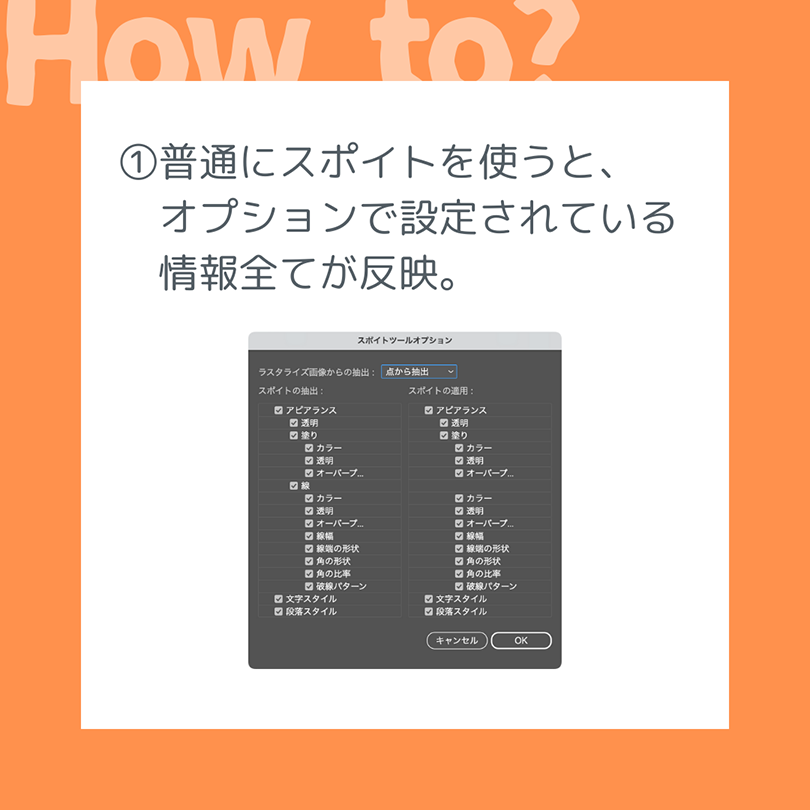
②先ほどの設定だとこんな感じ。フォントも色も効果もアピアランスもみーんな吸っちゃう。
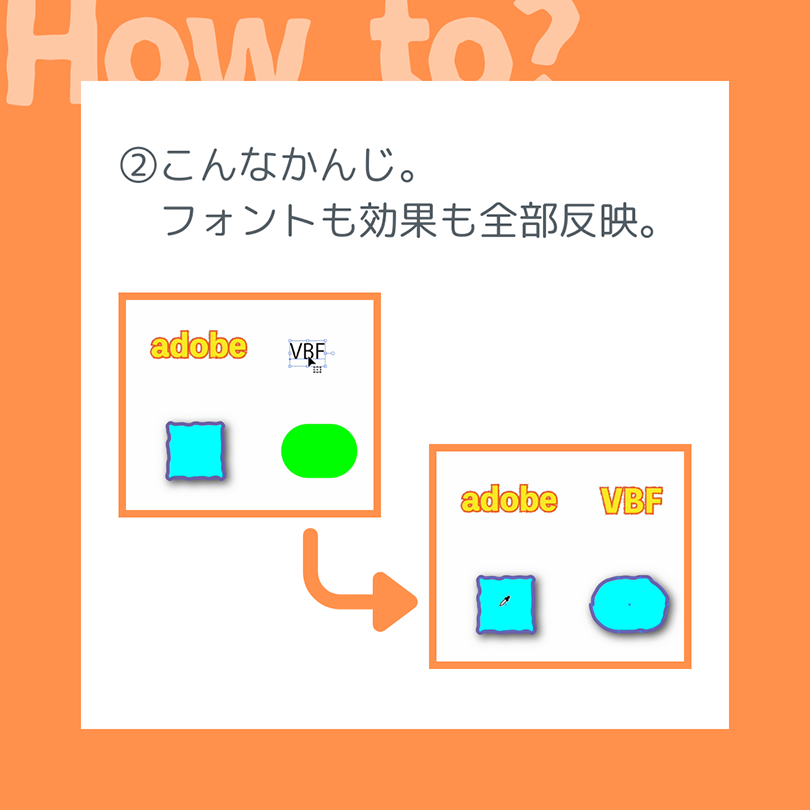
③[shift]を押しながら吸うと、その色が反映されます。塗りだろうが線だろうが吸った色になります。
図は、「VBF」の塗りを「adobe」の塗り色に、長丸の塗りを正方形の線色にしてます。
色を反映させたいのは塗り?線?今どちらがアクティブになっているか必ず確認しましょう。
前回の記事で紹介した通り、塗りと線の切り替えは[X]でできます。
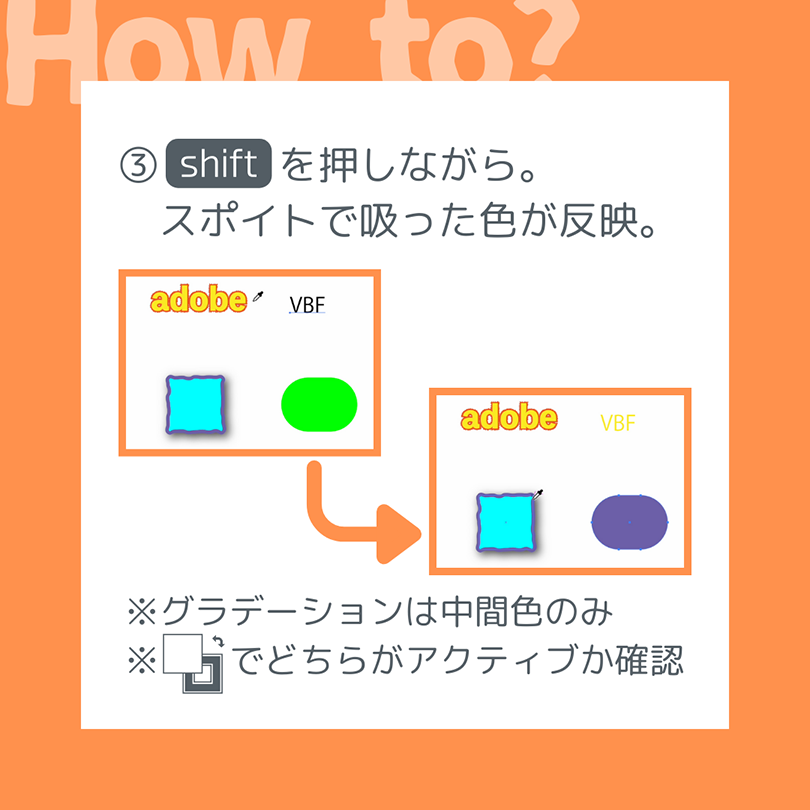
④まず参照元のオブジェクトを選択しておきます。
Windowsは[Alt]、Macは[option]を押したまま反映したい別オブジェクトをクリック。
選択中の参照元設定が反映されます。
図は、正方形を選択してから[Alt]or[option]を押しつつ上段と下段の長丸をクリックしました。
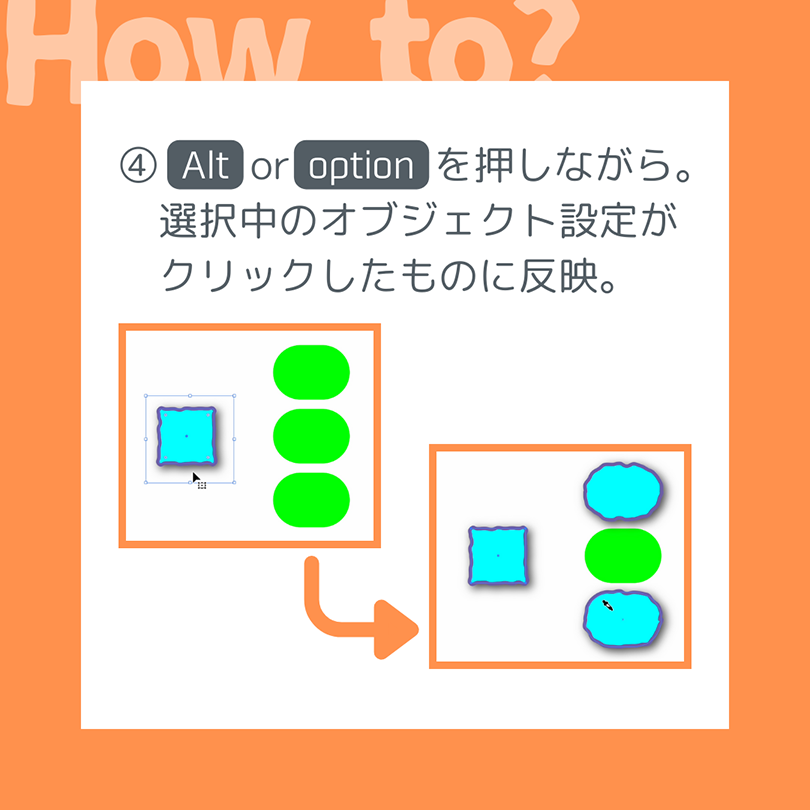
応用
写真の色も取れます。[shift]を押しながら写真の欲しい色をクリックしましょう。
このとき写真は作業中のイラレデータ上に配置しておきましょう。
埋め込みはしないで大丈夫です。

なんならモニター上の色もいけるんですよね。
イラレウィンドウをちょっと小さくして、後ろに色を取りたい写真やイラストが見えるようにします。
[shift]とマウス左ボタンを両方押しながらモニター上の色までスポイトを持っていき、マウスボタンを離しましょう。
複数モニターを使用していてもできます。便利。
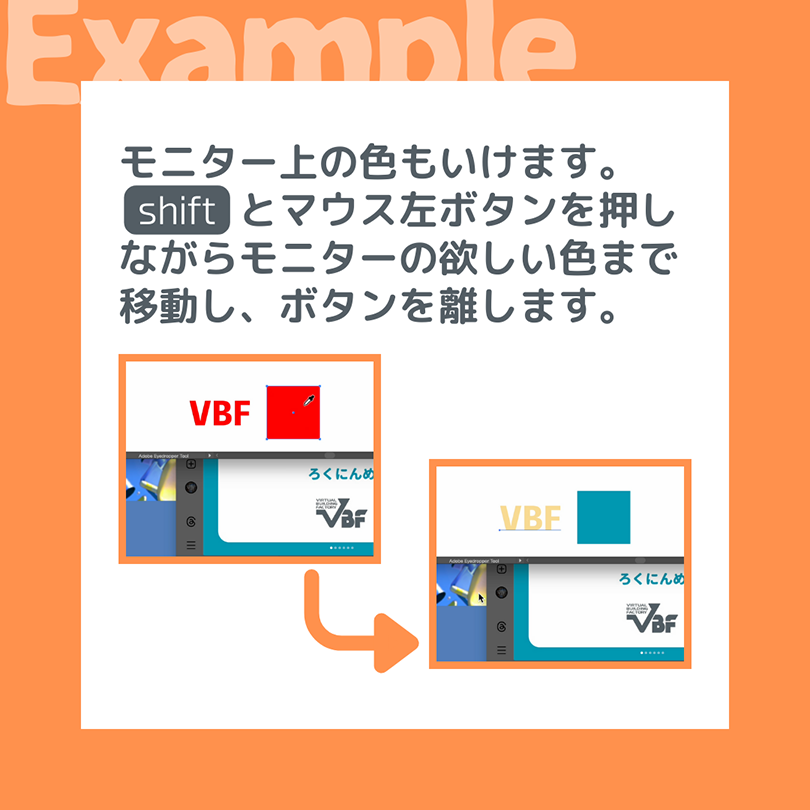
このスポイト小技も結構便利です。
個人的にも本業の仕事で支給された使用色のデータが画像だけだったとかの時によく使っています。
うまく活用してデザインの時短をしていきましょう。
関連記事 >>>